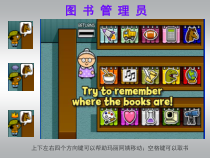 PPT
PPT
【文档说明】第8课《认识资源管理器》PPT课件1-七年级下册信息技术【川教版】.ppt,共(18)页,2.351 MB,由小喜鸽上传
转载请保留链接:https://www.ichengzhen.cn/view-89916.html
以下为本文档部分文字说明:
上下左右四个方向键可以帮助玛丽阿姨移动;空格键可以取书图书管理员认识资源管理器学习目标1、了解资源管理器的结构;资源管理器中文件前的“+”或“-”的含义2、掌握启动资源管理器的方法;3、能较熟练地利用“资源
管理器”管理各种文件或文件夹。学习重点资源管理器中文件前的“+”或“-”的含义学习难点文件夹存放的位置打开“资源管理器”窗口,认识“资源管理器”窗口。打开“资源管理器”1:用右键单击“我的电脑”按钮,选择快捷菜单中的“资源
管理器”。2:用右键单击“开始”按钮,选择快捷菜单中的“资源管理器”。3:用左键单击“开始”按钮、选择“程序”中的“windows资源管理器”。列出计算机中各种资源的图标显示被选中资源的内容资源管理器我的电脑探究资源管理
器左边窗格文件夹前面的“+”和“-”有什么作用?要完成的操作对左窗格的操作右窗格的变化选中计算机资源展开文件夹折叠文件夹打开文件夹单击资源图标列出对象中存放的内容单击文件夹前面的“+”(单击后“+”变成“-”)
单击文件夹前面的“-”(单击后“-”变成“+”)单击对应的文件夹图标不变化不变化显示文件夹的内容多思考资源管理器左边窗格文件夹前面的“+”和“-”有什么作用?“+”:表示该文件夹含有下一层文件夹;单击“+”则在左边窗格中显示出子文件夹,同时“+”
变成“-”。“-”:表示子文件夹已显示,单击“-”,隐藏子文件夹,同时“+”又变成“-”。如果文件夹或磁盘前没有符号,那说明这个文件夹没有子文件夹。勤动手资源管理器中文件或文件夹的操作我来试一试1、哭和笑有什么共同之处?2、把火熄灭的最快方法是什么?3、麒麟到了北极会变成什
么?4、历史上哪个人跑的最快?5、什么贵重的东西最容易不翼而飞?答案在:我的电脑——E盘——信息技术——答案资源管理器中文件或文件夹的操作在资源管理器中查找文件或文件夹在操作文件或文件夹时,必须要知道被操作的文件或文件夹放在哪个位置(哪个盘哪个文件夹中).一定要记住文件存放位置:E盘信
息技术答案通过“资源管理器”窗口在D盘的KwDownLoad文件夹中建立一个以“小组组名”命名的文件夹。资源管理器中文件或文件夹的操作建立文件夹想一想:在“我的电脑”中如何采用快捷菜单建立文件夹在资源管理器中建立文件夹的方法和我的电脑中一样,只是查找磁盘和文件
夹的操作要在左边窗格进行。选择要新建文件夹的位置,单击鼠标右键,在弹出的快捷菜单中选择新建文件夹方法:打开资源管理器认识资源管理器的窗口资源管理器的简单操作在资源管理器中查找文件和文件夹在资源管理器中新建文件夹完成课本34页探索活动内容
 辽公网安备 21102102000191号
辽公网安备 21102102000191号
 营业执照
营业执照